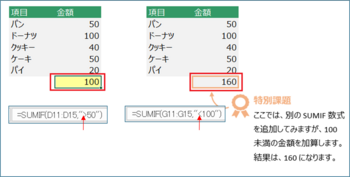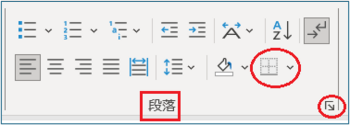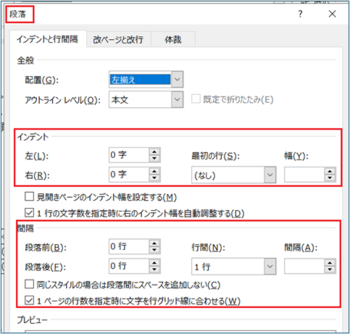演算子 [Sクラス(日曜日)]
エクセルで計算をするには、〔演算子〕と言われている、計算をするのに必要な記号を、キーボードから入力する必要があります。一般的なもので「加減乗除⇒+ - * /」、その他に「以上⇒>、以下⇒<、累乗^」などがあります。
〔加減乗除〕は、テンキーから入力できますが、その他のものは、キーボード本体から入力します。そうすると〔Shift記キー〕と一緒に押さないといけないものもあります。ご自分で良く使うものを整理しておきましょう。
左側の例題では、〔以上⇒>〕を、右側の課題では、〔以下⇒<〕の集計を要求しているので演算子の選択をちゃんとしていただくとうまくいくと思います。
2024-04-21 20:15
パソコンのバッテリ [Sクラス(日曜日)]
今まで、ACアダプターは繋いで(充電をしながら)パソコンは使うもの、と言うように使っていましたが、
今日、お渡しした資料の様に、それも間違いではなく一般的な使い方で、スマホと同じように、バッテリーの使用状況を見ながら、充電する(ACアダプターを繋ぐ)ということもあり、ということを、改めて知りましたね。
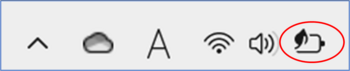 これは、もう充電量が少ない、状態です。
これは、もう充電量が少ない、状態です。充電が、100%に近ければ、黒い部分が多くなってきます。
私には、昔々長い車旅の時に苦い経験があります。
・日差しを受けた高温のところに置かない、
・布の下敷きなどの上でパソコン操作しない(パソコンの下には何も敷かない) などですね。
・お教室から帰ってきてから、ケースに入れたまま放置しておかない・・などなど・・・
2024-04-07 19:34
文書作成の基本 [Sクラス(日曜日)]
そうそう、もう一つ〔画像の取り扱い〕がありますね、これは次々回ぐらいに、画像だけで作るポスターか何かを作りながら、行う予定です。
・箇条書きのボタン
・インデントのボタン
・表を装飾する〔線種とページ罫線網かけの設定〕を表示する〔罫線ボタン〕
・〔段落ダイヤログ〕の表示ボタン
・インデントのボタン
・表を装飾する〔線種とページ罫線網かけの設定〕を表示する〔罫線ボタン〕
・〔段落ダイヤログ〕の表示ボタン
など、文書の体裁を整えるのに必要な物たちです。
ボタンに説明が無いので、判りにくいですが、改めてボタン(アイコン)をよく見直して、おさらいしてみていただければ嬉しいです。
ボタンに説明が無いので、判りにくいですが、改めてボタン(アイコン)をよく見直して、おさらいしてみていただければ嬉しいです。
2024-03-31 21:20
箇条書き [Sクラス(日曜日)]
★一つ目は、〔行頭文字〕をえらんでから、書き始める
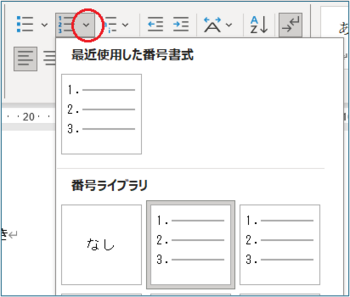
〔行頭〕のマーク、もしくは文字、数字を決め選び、書き始めます。この場合、
一行書き終わって〔エンターキー〕を押すと自動的に最初に決めた〔次の行頭文字〕になります。
★二つ目は、書いてから行頭文字を決める
箇条書きにしたい範囲を数行書いてから、その部分を箇条書きの使いたい〔行頭文字〕を選びます。
一気に数行分の箇条書き行頭文字が表示されます。
その為には、〔編集記号〕を〔ON〕にしておきましょう!
↓〔タブマーク〕
↓〔編集記号〕
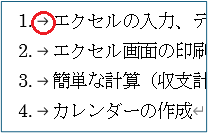
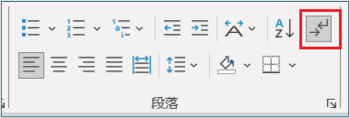
2024-03-03 20:41
課題について [Sクラス(日曜日)]
言葉足らずでしたが、皆さんが今までされてきたやり方で、サンプルのような出来上がりを作ってみていただければ、と言うことでした。
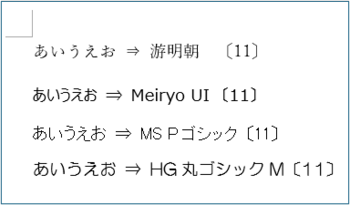
左の図は、左側の〔あ い う え お〕は、⇒右側のフォント種類、サイズは同じ〔11〕で書いたものです。
文字一つ一つの幅も、高さも、文字と文字の間も違います。
どれがいいかなぁ、読みやすいかなぁ、と自分のお気に入りを決めてみましょう。
決めたら初期設定をしておきましょう。
2024-02-25 21:37
再開しました [Sクラス(日曜日)]
再編後、今まで通りの方々と月曜日クラスからお一人移られて計8名のメンバーです。
無理をしないで、自分のこと最優先で、先ずはこの一年を見つめてお集まりくださいね。
パソコンって言うのは「起動と終了」がもたもたしていると、とても嫌になります、もう一つ使いたいアプリがすぐに探せなくて、「どこだっけ?」と探す、これをなくして、すっきりパソコンを使いましょう、というのが目的
パソコン購入時から並んでいる、一度も使ったことのアプリは、表示しないようにする
置く場所によって、出来ることと出来ないことがありますので、そのアプリやフォルダの上で右クリックメニューを表示して、自分の使いたい方法を選びましょう。
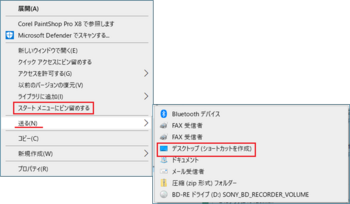 この図では、ドキュメントフォルダを選んでいます。
この図では、ドキュメントフォルダを選んでいます。フォルダの上で(アプリの場合はアプリのアイコンの上で)、
〔右クリックメニュー〕⇒スタートメニューに〔ピン留め〕を選べることと、更に〔送る〕⇒から〔デスクトップにショートカットを作成〕が選べます。
スタートメニュー、タスクバー、デスクトップをスッキリさせて、快適に、スイスイパソコンを使えるようにしましょう。
2024-02-11 20:08